Tipy a triky, jak zrychlit video QuickTime na Macu
Chcete-li ušetřit čas sledováním dlouhého filmu nebo videa na Quicktime, je ideální pro jejich zrychlení. Přehrávání videa na QuickTime můžete rychle zrychlit kliknutím na tlačítko rychlého posunu vpřed. Věděli jste ale, že existují i jiné způsoby, jak využít zrychlené video pomocí tohoto přehrávače médií na Macu? Dnešní článek upozorní na ty nejlepší způsoby, jak rychle zrychlit video v Quicktime na Macu. Pokud si ale myslíte, že Quicktime jako regulátor rychlosti nestačí, musíte místo toho zvolit alternativu.

Část 1. 3 způsoby, jak zrychlit video na QuickTime
S předinstalovaným přehrávačem médií, jako je tento, byste se nemuseli starat o sledování většiny videí, která máte na svém Macu. I když se jedná o přehrávač médií, můžete využít i jeho další funkce jako nahrávání, převod atd. Neztrácejme tedy další čas; zjistěte, jak zrychlit video QuickTime dvěma způsoby na Macu.
1. způsob. Pro zrychlení použijte tlačítko Fast Forward
Tento první způsob vás naučí používat klávesové zkratky namísto klikání na příliš mnoho možností na Quicktime. Pokud tedy chcete vědět, jak na to, postupujte podle následujících dvou kroků.
Krok 1. Otevřete QuickTime na svém Macu a přehrajte rychle video, které chcete sledovat.
Krok 2. Podrž Možnosti na klávesnici a klepněte na >> knoflík. Pokaždé, když klepnete na >> při podržení tlačítka Options přidáte rychlost 0,1x; maximum, které můžete získat, je 2,0x.
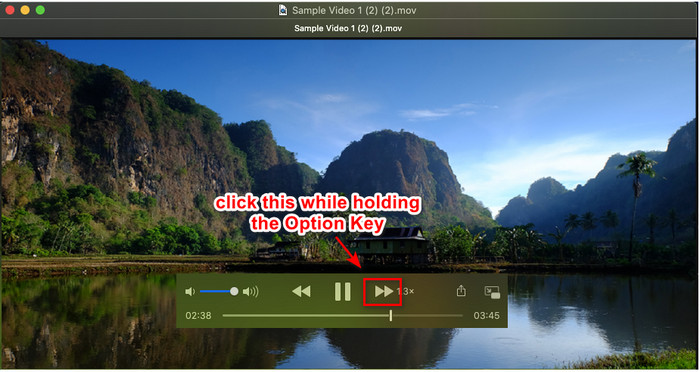
2. cesta. Ke zrychlení použijte Nastavení videa
Tento druhý způsob využívá nastavení videa ke zrychlení požadovaného videa v tomto přehrávači médií. Pokud nemáte ponětí, o čem mluvíme, níže uvedené kroky vám to osvětlí. Tyto uvedené kroky fungují pouze na Quicktime verze 7, takže pokud jste svůj Quicktime neupgradovali nebo neaktualizovali, zkuste to použít.
Krok 1. Jakmile přehrajete video na Quicktime, přejděte na Okno v horním panelu. Zobrazí se několik možností, ale klikněte na Zobrazit ovládací prvky A/V, nebo můžete jednoduše kliknout Command + K protože dělají to samé.
Krok 2. Ovládací prvek se zobrazí na obrazovce; v části Přehrávání musíte přesunout posuvník rychlosti přehrávání podle vašich preferencí a přetáhněte jej doleva nebo doprava. Ujistěte se, že nastavená rychlost není vyšší než 1,9násobek rychlosti, protože pokud ji překročí, nebude na videu při přehrávání žádný zvuk.
Neexistuje možnost náhledu, abyste viděli, zda je to správná rychlost, kterou chcete, a jakmile kliknete na pozastavení a přehrávání, obnoví se nastavená rychlost do normálního stavu.
3. cesta. Ke zrychlení použijte možnost Rychlost přehrávání
Dalším způsobem, jak zvýšit rychlost videa QuickTime, je změnit možnost rychlosti přehrávání umístěnou na obrazovce. Tuto možnost najdete v horní části displeje po otevření videa.
Krok 1. Jakmile se video otevře a přehraje na QuickTime, klikněte na Pohled umístit v horní části.
Krok 2. Na obrazovce se zobrazí různé možnosti; klikněte Přehrávání Rychlost a další rychlosti přehrávání jako např Poloviční rychlost, Normální rychlost, Jedna a čtvrtinová rychlost, Jedna a půl rychlost a Dvojitá rychlost. Vyberte požadovanou rychlost přehrávání a zkontrolujte video, zda je to rychlost, kterou chcete.
Část 2. Trvale zrychlete video na QuickTime pomocí nejlepšího ovladače rychlosti
Předpokládejme, že chcete zrychlit video QuickTime a uložit jej pomocí vestavěného přehrávače médií, který vám to nemůže poskytnout. S nejlepším regulátorem rychlosti, který si můžete stáhnout na Windows a Mac, můžete uložit zrychlené video trvale, takže nebudete muset čas od času upravovat rychlost.
FVC Video Converter Ultimate je fenomenální software, který můžete mít na svém počítači a který snadno zrychlí video až 8x, což Quicktime nedokáže. Ačkoli to může zrychlit video, které máte, zrychlí také zvuk ve videu, i když jej nastavíte až na 8x. S nástrojem, jako je tento, nebudete muset čekat na proces exportu, protože je také 30x rychlejší než druhý převodník. Úžasné, že? Pokud uvažujete o použití jeho ultimátního regulátoru rychlosti, musíte následovat a přečíst si níže uvedené kroky, abyste věděli, jak to dokončit v rychlosti.
Krok 1. Software můžete mít pro Mac a Windows kliknutím na tlačítko Stáhnout. Dále nainstalujte software, postupujte podle instalačního procesu a kliknutím na Start Now spusťte software na ploše.
Stažení zdarmaPro Windows 7 nebo novějšíBezpečné stahování
Stažení zdarmaPro MacOS 10.7 nebo novějšíBezpečné stahování
Krok 2. Jakmile se zobrazí rozhraní nástroje, klikněte na Panel nástrojů a můžete najít Ovladač rychlosti videa kdo by vám mohl pomoci dokončit úkol zrychlení videa.
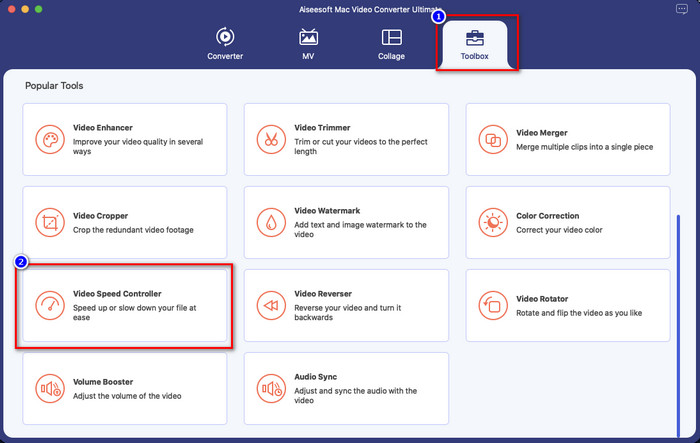
Krok 3. Klepněte na + a zobrazí se složka souborů; vyhledejte video soubor, který chcete zrychlit, a klikněte otevřeno nahrát to.
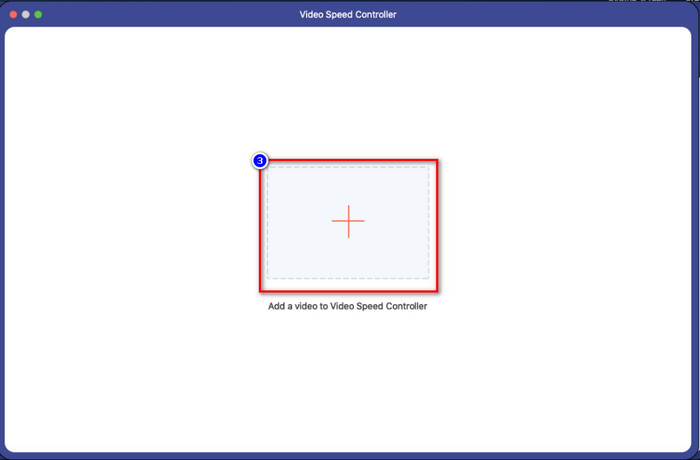
Krok 4. Zobrazí se nové okno; nyní můžete zvolit libovolnou rychlost přehrávání, kterou chcete, v možnosti, která se zobrazí na obrazovce. Po kliknutí na požadovanou rychlost se v této oblasti automaticky přehraje náhled, pamatujte, že 4x a 8x se náhled nezobrazí.
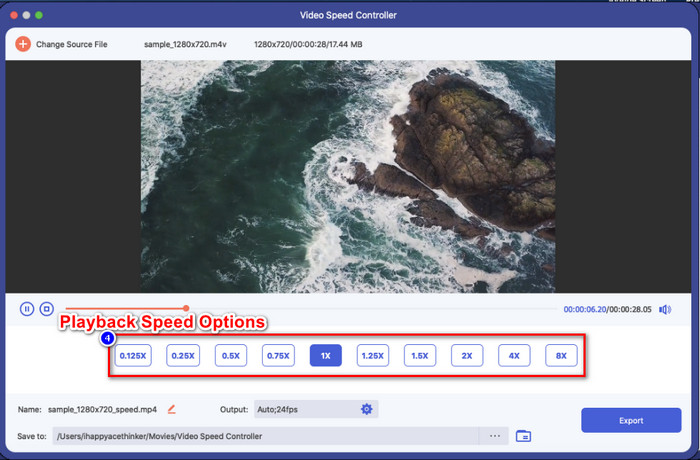
Krok 5. Nakonec můžete uložit zrychlené video kliknutím na Vývozní knoflík. Jak jsme již řekli, zpracování souboru nebude trvat dlouho a podporuje 30x rychlost zpracování. Po dokončení procesu se na obrazovce zobrazí okno s upozorněním.
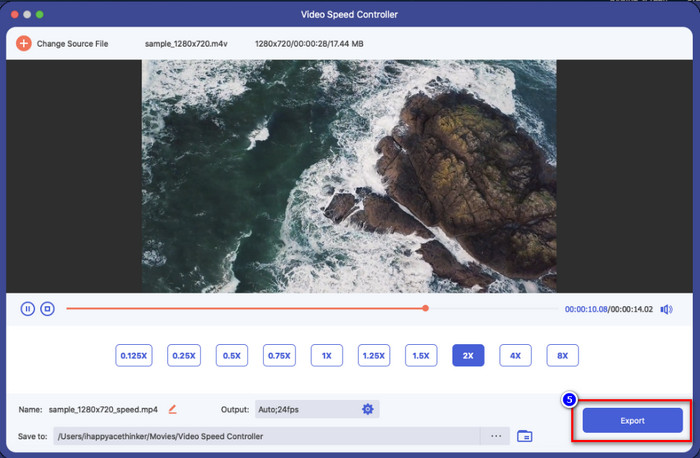
Příbuzný:
Jak zrychlit video na Windows a Mac
Část 3. Časté dotazy o tom, jak zrychlit video ve formátu QuickTime
Proč se po zrychlení videa na Quicktime neozývá zvuk?
Pokud je rychlost, kterou zvolíte, vyšší než 1,9x, počítejte s tím, že zvuky nebudou generovat. Ale jsou chvíle, kdy to přehraje video se zvukem, i když je to rychlostí 1,9x, ale víc než to nebude.
Jak mohu uložit zrychlené video na Quicktime?
Bohužel, Quicktime nepodporuje ukládání rychlosti, kterou použijete na video. Pokud tedy chcete uložit video ve vysoké rychlosti, tento nástroj to neudělá. Můžete však použít editor videa, který vám pomůže video zrychlit a uložit na disk vašeho počítače. Když se tedy na video budete dívat, nebudete jej muset nastavovat.
Proč se to po zrychlení videa na Quicktime zpozdilo?
Jakmile začnete video zrychlovat, všimnete si, že se video začne zpomalovat. V tomto případě možná budete muset trochu snížit rychlost přehrávání, abyste se této situaci vyhnuli.
Závěr
Celkově vzato, naučit se, jak zrychlit video ve formátu QuickTime, je zásadní nejen pro to, abyste ušetřili čas sledováním dlouhých videí, ale také abyste byli v životě produktivnější. Pokud tedy chcete sledovat video ve vysoké rychlosti, můžete na Quicktime postupovat podle výše uvedených kroků a ujišťujeme vás, že u videa, které sledujete, dosáhnete rychlosti, kterou potřebujete. Ale pokud chcete uložit zrychlené video, které použijete na Quicktime; pak to nelze udělat, protože přehrávač médií tuto funkci nemá. Naštěstí, FVC Video Converter Ultimate je tady, aby tě zachránil. Přečtěte si podrobnosti výše, abyste se dozvěděli více a uložili si požadované zrychlené video na plochu v žádném konkrétním okamžiku.



 Video Converter Ultimate
Video Converter Ultimate Screen Recorder
Screen Recorder



